Utilisez le format Fraction pour afficher ou taper des nombres sous forme de fractions réelles, plutôt que de décimales.
-
Sélectionnez les cellules à mettre en forme.
-
Sous l’onglet Accueil, cliquez sur le lanceur de boîte de dialogue à côté de Nombre.
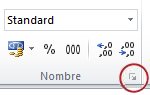
-
Dans la liste Catégorie , cliquez sur Fraction.
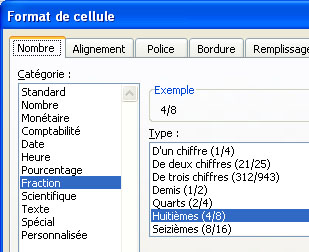
-
Dans la liste Type , cliquez sur le type de format de fraction que vous souhaitez utiliser.
|
Format de fraction |
Ce format affiche 123.456 comme |
|
Fraction à un chiffre |
123 1/2, arrondi à la valeur de fraction à un chiffre la plus proche |
|
Fraction à deux chiffres |
123 26/57, arrondi à la valeur de fraction à deux chiffres la plus proche |
|
Fraction à trois chiffres |
123 57/125, arrondi à la valeur de fraction à trois chiffres la plus proche |
|
Fraction sous forme de moitiés |
123 1/2 |
|
Fraction en trimestres |
123 2/4 |
|
Fraction en huitièmes |
123 4/8 |
|
Fraction en seizièmes |
123 7/16 |
|
Fraction en dixièmes |
123 5/10 |
|
Fraction en centièmes |
123 46/100 |
Le numéro dans la cellule active de la sélection de la feuille de calcul apparaît dans la zone Exemple afin que vous puissiez afficher un aperçu des options de mise en forme des nombres que vous sélectionnez.

Conseils pour l’affichage des fractions
-
Une fois que vous avez appliqué un format de fraction à une cellule, les nombres décimaux ainsi que les fractions réelles que vous tapez dans cette cellule sont affichés sous forme de fraction. Par exemple, le fait de taper .5 ou 1/2 entraîne 1/2 lorsque la cellule a été mise en forme avec un type de fraction jusqu’à un chiffre.
-
Si aucun format de fraction n’est appliqué à une cellule et que vous tapez une fraction telle que 1/2, elle est mise en forme sous forme de date. Pour l’afficher en tant que fraction, appliquez un format Fraction , puis retapez la fraction.
-
Si vous n’avez pas besoin d’effectuer des calculs sur les fractions, vous pouvez mettre en forme une cellule en tant que texte avant de taper une fraction en cliquant sur Texte dans la liste Catégorie . De cette façon, les fractions que vous tapez ne seront pas réduites ou converties en décimales. Toutefois, vous ne pouvez pas effectuer de calculs mathématiques sur les fractions affichées sous forme de texte.
-
Pour réinitialiser le format des nombres, cliquez sur Général dans la zone Catégorie (boîte de dialogue Format des cellules ) ou dans la zone Format des nombres (onglet Accueil , groupe Nombre ). Les cellules au format Général ne possèdent aucun format numérique spécifique.










